win7怎么更改临时文件的位置|win7修改临时文件的方法
发布时间:2017-03-21 13:47:08 浏览数:
所谓的临时文件夹就是用于保存系统自动生成的临时文件可更改其保存位置,方便清理垃圾文件。下面是小编就跟大家说说win7怎么更改临时文件的位置,一起来看看吧!
win7修改临时文件的方法:
1、点击桌面计算机“属性",在对话框的“高级”选项卡下单击“环境变量”按钮。
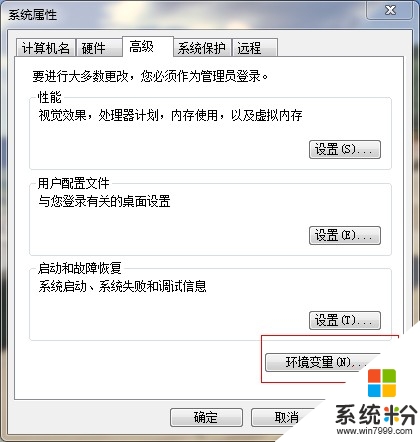
2、在对话框中选择“TEMP”选项,单击“编辑”按钮。
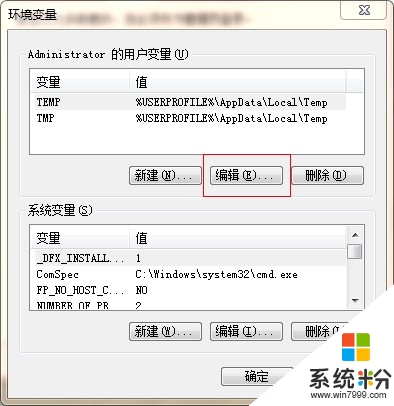
3、在对话框的变量值文本框中输入临时文件夹的保存路径,单击“确定”按钮。

4、选择“TMP”选项,单击“编辑”按钮,选择好保存位置。

【win7怎么更改临时文件的位置】通过上述的文章大家就都清楚,电脑系统下载安装使用的过程难免会遇上一些自己难以修复的故障,下次再遇上其他的问题,都欢迎上系统粉官网查找解决的方法。